在 Android 上恢复已删除的 WhatsApp 消息
使用 WhatsApp 很容易。 这就是为什么它是世界上最受欢迎的消息服务之一。 但是,在某些情况下,由于某种原因,您会在 Android 手机上丢失 WhatsApp 消息及其附件。 无论您是通过意外删除还是任何其他方法丢失它们,找回它们都很重要,尤其是当您拥有有关邮件的重要信息并且尚未创建备份时。 然而,让他们回来并不难。 在这里,我们将了解如何恢复丢失或删除的消息或当前消息,无论您使用的是 Android 设备(如三星 S21 FE)还是 iOS 设备。
在 Android 上选择性地恢复已删除的 WhatsApp 消息。
要在 Android 上恢复已删除的 WhatsApp 消息,您将需要 DrFoneTool – 数据恢复 (Android),这是世界上第一个 Android 数据恢复软件。

DrFoneTool – Android 数据恢复(Android 上的 WhatsApp 恢复)
- 恢复Android数据 通过直接扫描您的 Android 手机和平板电脑。
- 预览和选择性恢复 您想从您的 Android 手机和平板电脑中获得什么。
- 支持各种文件类型,包括消息和联系人、照片和视频、音频和文档和 WhatsApp。
- 支持 6000+ 安卓设备型号和各种安卓操作系统(三星、华为、一加、小米等)。
如何使用 DrFoneTool – 数据恢复 (Android) 来恢复已删除的 WhatsApp 消息
这是使用 DrFoneTool 恢复已删除邮件的方法。
步骤 在您的 PC 上运行 DrFoneTool,然后使用 USB 电缆连接您的 Android 设备。

步骤 在下一个窗口中,选择“WhatsApp 消息和附件”以允许 DrFoneTool 仅扫描这些文件。

步骤 DrFoneTool 将开始扫描手机数据。

步骤 扫描后,Android 版 Fone 博士将在下一个窗口中显示结果。 选择 WhatsApp消息 和要恢复的附件,然后单击“恢复”。您将恢复计算机上的所有 WhatsApp 消息和附件。 现在您已删除的 WhatsApp 消息已在您的计算机上恢复。

特色文章:
选择性地在 iPhone 上删除当前已删除的 WhatsApp 消息。
解决方案是世界上第一个 DrFoneTool – iPhone 用户的数据恢复 (iOS)。

DrFoneTool – 数据恢复 (iOS)
世界上第一个 iPhone 和 iPad 数据恢复软件。
- 恢复iPhone的日期 通过扫描你的 iPhone,提取 iTunes 和 iCloud 备份文件。
- 预览和选择性恢复 您想要从 iPhone、iTunes 和 iCloud 备份中获得什么。
- 修复iOS正常而不会丢失数据 比如恢复模式、iPhone变砖、白屏等。
- 有选择地备份和恢复当前的 WhatsApp iOS 设备上的对话。
- 备份和导出 iOS 设备数据 根据您的需要选择性地安装到您的计算机上。
- 与最新的 iOS 版本和 iOS 设备型号完全兼容。
如何使用 DrFoneTool – 数据恢复 (iOS) 来恢复当前的 WhatsApp 消息
按照这些非常简单的步骤,您可以轻松地在 iPhone 上恢复 WhatsApp 消息。
步骤 在您的 PC 上启动 DrFoneTool,然后连接您的 iPhone。 默认情况下,程序应识别您的设备并显示“从 iOS 设备恢复”。
步骤 单击“开始扫描”以允许 Dr. Fone 扫描设备。 等待扫描过程完成。 如果在此过程中的某个时间点看到要查找的文件,您可以单击“暂停”。

步骤 从下一个窗口中选择您要恢复的 WhatsApp 消息文件,然后单击“恢复”。 选择“恢复到设备”将消息恢复到您的手机。

从 iCloud 备份有选择地恢复 WhatsApp 消息。
您还可以使用 DrFoneTool – 数据恢复 (iOS) 从您的 iCloud 备份中恢复 WhatsApp 消息。 您将需要您的 iCloud 登录信息和 DrFoneTool。 就是这样:
步骤 启动 Wondershare DrFoneTool。 选择顶部的“从 iCloud 备份文件中恢复”。 输入您的 iCloud 帐户 ID 和密码以登录您的 iCloud 帐户。

步骤 登录后,您将在您的帐户中看到所有可用的 iCloud 备份。 选择最有可能包含您要恢复的邮件,然后单击“下载”按钮。

步骤 在出现的弹出窗口中,将要求您选择要下载的文件类型。 选择 WhatsApp 消息和 WhatsApp 附件,然后单击“下一步”继续。

步骤 扫描过程将需要几分钟。 完成后,您将能够看到所有 WhatsApp 消息及其附件。 选择您要恢复的那些,然后单击“恢复到计算机”。

在 iPhone 和 Android 上恢复 WhatsApp 已删除消息的官方方法
事实证明,WhatsApp 已成为世界各地许多人的主要通信来源。 由于它使用互联网运行,因此用户可以保存发送和接收的消息。 WhatsApp 通常会要求用户通过 Google Drive 或 iCloud 备份他们的消息以保存记录。 因此,如果用户不小心删除了他们的 WhatsApp 消息,他们可以快速从备份驱动器中恢复它们。
在 Android 上恢复 WhatsApp 已删除的消息
通过 Google Drive 上的备份,您需要按照步骤在 Android 上恢复已删除的 WhatsApp 消息。
步骤 在恢复您的消息之前,您需要从您的设备上卸载 WhatsApp。 从 Google Play 商店重新安装应用程序并启动应用程序。

步骤 在您的 Android 设备上启动 WhatsApp 后,您需要验证您的电话号码才能继续操作。
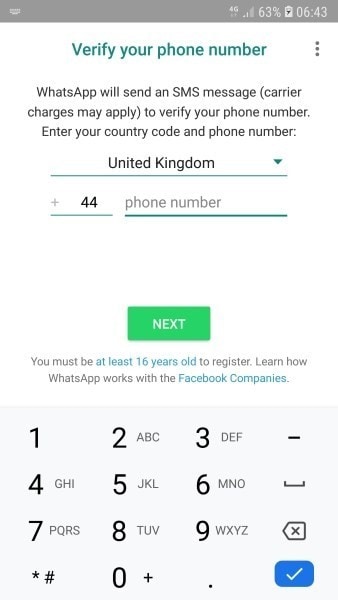
步骤 通过验证,会出现一个弹出窗口,要求您恢复 WhatsApp 上的所有聊天记录。 点击“恢复”以执行该过程。 点击“下一步”并查看通过 WhatsApp 恢复的所有消息和媒体文件。
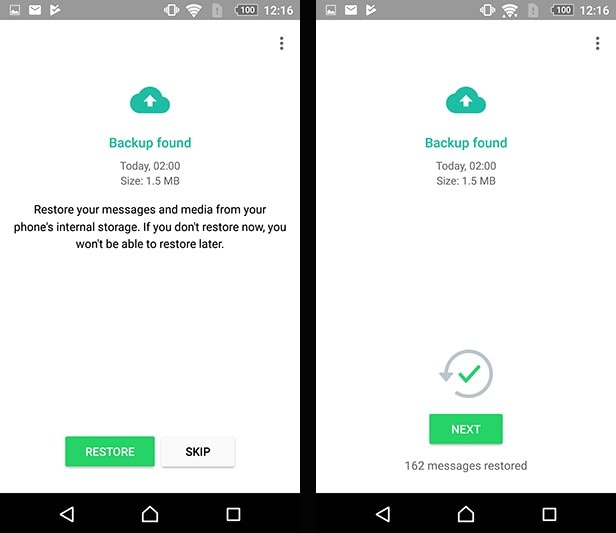
在 iPhone 上恢复 WhatsApp 已删除的消息
如果您是 iPhone 用户,并且在 WhatsApp 上遇到与已删除消息相关的类似问题,您需要按照以下说明的步骤进行操作。
步骤 首先,您需要打开 WhatsApp 并导航到其“设置”。 从可用选项中打开“聊天设置”,然后点击“聊天备份”以确认 iCloud 备份在您的 WhatsApp 中的可用性。
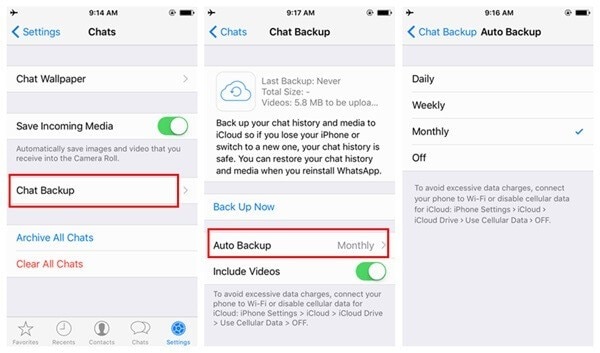
步骤 在此之后,您需要在您的 iOS 设备上删除并重新安装 WhatsApp。

步骤 重新启动应用程序并验证您的电话号码。 按照步骤通过点击“恢复聊天记录”来恢复您的 WhatsApp 聊天记录。
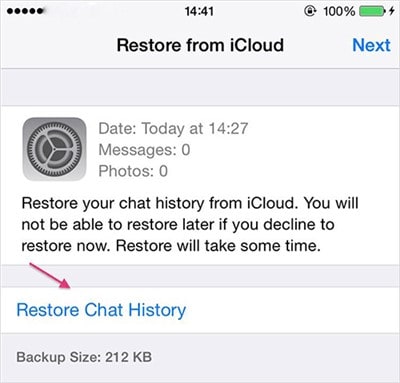
下次您不小心删除了 WhatsApp 消息时,请不要惊慌。 有多种方法可以取回您的消息。 正如我们在上面看到的,两者 数据恢复(安卓) 和 数据恢复 (iOS) 让您的消息很容易取回。 然而,重要的是要注意,拥有一个 备份您的 WhatsApp 消息 是一个很棒的备份计划。 当您意识到自己丢失了信息时,它将消除您所经历的所有疯狂担忧。
但也许最需要注意的是,当您意识到自己丢失了信息时,您应该避免使用该设备。 这将防止您删除的消息被覆盖,并使 iPhone Data Recovery 和 Android Data Recovery 轻松为您取回它们。
最新文章

